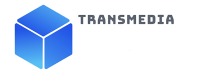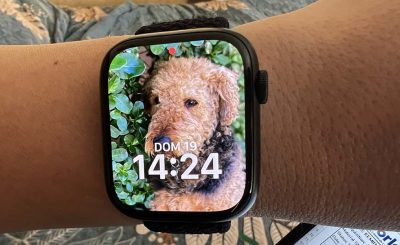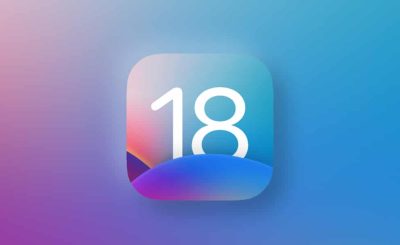Mario Romero.- A diferencia de muchos teléfonos Android, los iPhone duran más antes de volverse lentos y lentos y se debe principalmente a que es más fácil para Apple concentrarse en mejorar el rendimiento de un puñado de dispositivos que tener que adaptar el mismo sistema operativo para todos los teléfonos Android disponibles.
Ello no significa que su iPhone no sufrirá problemas de rendimiento y a veces, es posible que sienta que su iPhone funciona más lento de lo habitual. Desafortunadamente, esto eventualmente le sucederá a todos los iPhone, especialmente si todavía usa un modelo más antiguo. (Obsolescencia programada dijo?)
La buena noticia es que existen formas de ayudar a que su iPhone funcione mejor y vuelva a ser más rápido. Si quieres que tu iPhone deje de sentirse tan lento, sigue leyendo para conocer 10 cosas que puedes probar.
Administrar la actualización de la aplicación en segundo plano
La función Actualización de aplicaciones en segundo plano de su iPhone es una herramienta útil que permite que sus aplicaciones se ejecuten en segundo plano. De esa manera, todo se actualiza con la información más reciente y está listo para funcionar tan pronto como abres una aplicación nuevamente.
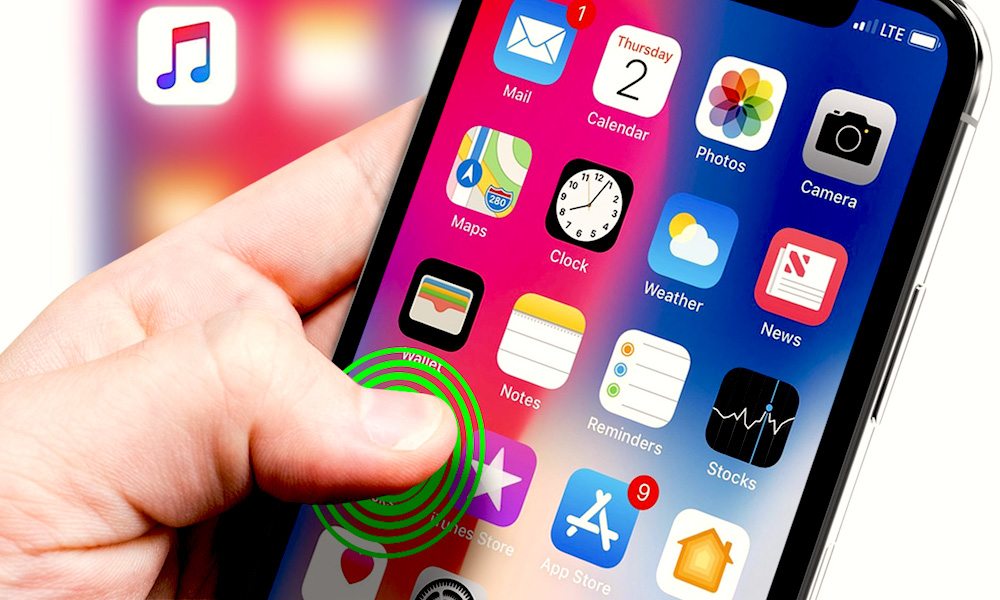
Desafortunadamente, permitir que todas sus aplicaciones utilicen la actualización de aplicaciones en segundo plano puede hacer que su iPhone funcione más lento de lo habitual. No sólo eso, sino que también puede afectar la duración de la batería. Por lo tanto, es mejor administrar esta función para que solo unas pocas aplicaciones puedan usar la actualización de aplicaciones en segundo plano.
Abra la aplicación Configuración.
Desplácese hacia abajo y toque General.
Seleccione Actualización de la aplicación en segundo plano.
Desplácese hacia abajo y desactive la actualización de aplicaciones en segundo plano para cualquier aplicación que no la necesite. También puedes desactivar la actualización de la aplicación en segundo plano en la parte superior de la pantalla para desactivarla por completo.
Actualice su iPhone
A estas alturas probablemente ya sepa lo útil que es mantener su iPhone actualizado. No solo evitará posibles problemas, sino que también obtendrá las últimas funciones y parches de seguridad para mantener su dispositivo y sus datos más seguros.
Es posible que su iPhone funcione lentamente debido a un error de iOS.
Si ese es el caso, es probable que Apple ya haya encontrado una manera de solucionarlo. Es por eso que siempre debes intentar actualizar tu iPhone a la última versión de iOS disponible. Así es como:
Vaya a la aplicación Configuración.
Desplácese hacia abajo y toque General.
Seleccione Actualización de software.
Si hay una actualización disponible, toque Instalar ahora.
También puede ir a Actualizaciones automáticas y habilitar Actualizaciones de iOS, lo que permitirá que su iPhone descargue e instale automáticamente cualquier actualización de iOS mientras se está cargando, bloqueado y conectado a Wi-Fi.
Reinicie su iPhone
Reiniciar su iPhone es la forma más fácil y común de eliminar cualquier error. ¿Por qué? Porque realmente funciona. Y es especialmente útil cuando su iPhone funciona lento.
Reiniciar su iPhone solucionará cualquier problema potencial o actividad en segundo plano que pueda estar causando que se ralentice. Cuanta más memoria libre tenga tu iPhone, más rápido debería funcionar.
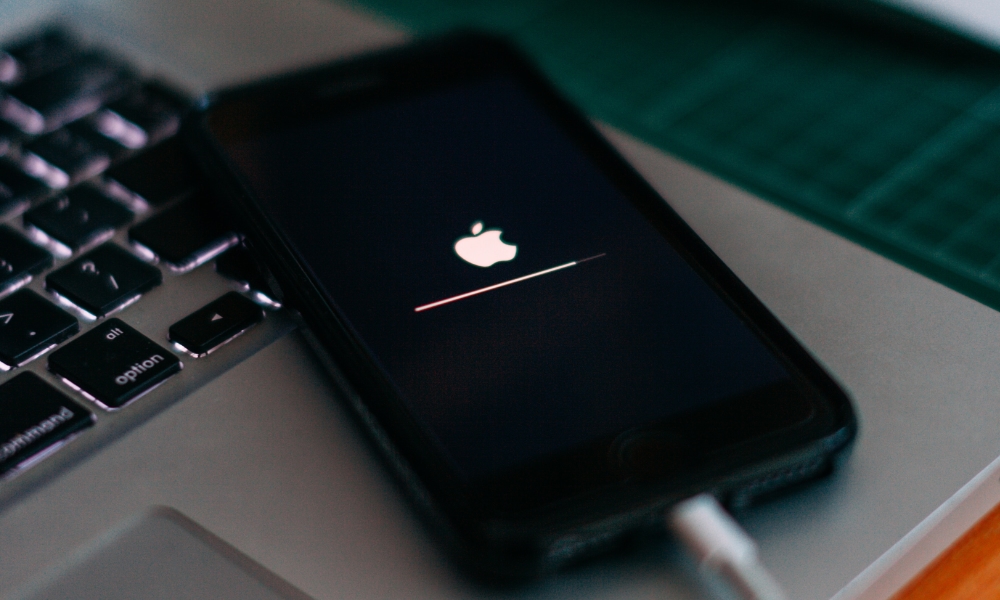
La forma de reiniciar tu iPhone dependerá del modelo que tengas. Si tienes un iPhone con Face ID, deberás mantener presionado el botón lateral y uno de los botones de volumen al mismo tiempo. Para iPhones con Touch ID, solo necesitarás mantener presionado el botón lateral por unos momentos.
Luego, desliza el control deslizante de apagado hacia la derecha y dale a tu iPhone un par de segundos para que se apague, luego espera otros 30 segundos y vuelve a encender tu iPhone. Esto debería solucionar el problema.
Administrar servicios de ubicación
Los servicios de ubicación son otra característica útil de su iPhone que permite que las aplicaciones tengan acceso a tu ubicación actual. Si bien aplicaciones como Apple Maps pueden necesitar esto para funcionar, otras realmente no lo necesitan en absoluto.
No sólo es un problema de seguridad, sino que también podría afectar el rendimiento y la duración de la batería de su iPhone. A continuación se explica cómo administrar los servicios de ubicación:
Abra la aplicación Configuración.
Desplácese hacia abajo y vaya a Privacidad y seguridad.
Toque Servicios de ubicación.
Desplácese hacia abajo y seleccione la aplicación que desee, luego seleccione cómo desea Permitir el acceso a la ubicación. Para aplicaciones que no necesitan tu ubicación, debes seleccionar Nunca.
Regrese y repita el mismo paso con cualquier otra aplicación para la que desee deshabilitar el acceso a la ubicación. También puedes simplemente desactivar los Servicios de ubicación por completo usando el interruptor en la parte superior, pero ten en cuenta que esto puede tener consecuencias no deseadas, ya que evita que incluso las aplicaciones integradas de Apple, como Apple Maps y Find My, accedan a tu ubicación.
Tenga en cuenta que las aplicaciones configuradas como Solo cuando se usan solo podrán obtener su ubicación cuando se estén ejecutando activamente; sin embargo, esto también incluye la ejecución en segundo plano si tiene habilitada la Actualización de aplicación en segundo plano.
Gestione su almacenamiento
Cuanta más memoria libre tenga su iPhone, más rápido funcionará, y eso también se aplica al espacio de almacenamiento. Si el almacenamiento de su iPhone está lleno o a punto de llenarse, es posible que experimente un rendimiento más lento aparentemente sin otra razón explicable.